Kunsten å modellere og belyse i Cinema 4D krever en grundig forståelse av renderinnstillingene. Riktig håndtering av disse innstillingene kan utgjøre forskjellen mellom en gjennomsnittlig og en imponerende rendering. I denne guiden viser vi deg hvordan du kan justere de viktigste effektene som Global Illumination, Ambient Occlusion og gløeeffekter. I tillegg vil du lære hvordan du oppretter og tilpasser forskjellige rendervoreinnstillinger for å oppnå det optimale resultatet.
Viktigste funn
- Ambient Occlusion og Global Illumination er essensielle effekter for realistiske rendering.
- Fargekartlegging hjelper med å unngå utbrente lys og optimalisere kontrasten.
- Innstillingene for materialene påvirker kvaliteten på refleksjoner betydelig.
Trinn-for-trinn-veiledning

Sørg for at du har satt opp forskjellige rendervoreinnstillinger. Dobbeltklikk på den nåværende innstillingen og skriv inn de nødvendige verdiene slik at du kan justere kvaliteten. Begynn med middels til lav kvalitet for å få de første resultatene.
En avgjørende effekt du bør legge til, er Ambient Occlusion. Denne effekten forsterker skygger i hjørner og kanter av modellene dine. Du kan enkelt justere innstillingene for å endre dybden og intensiteten på skygene. Dette gir et mer realistisk utseende på din romstasjon.

Det neste viktige trinnet er å aktivere Global Illumination (GI). For den første renderingen kan du bruke preset "Innendørs forhåndsvisning". Sørg for å sette gamma til en verdi mellom 1,5 og 2 for å optimalisere lysstyrken.
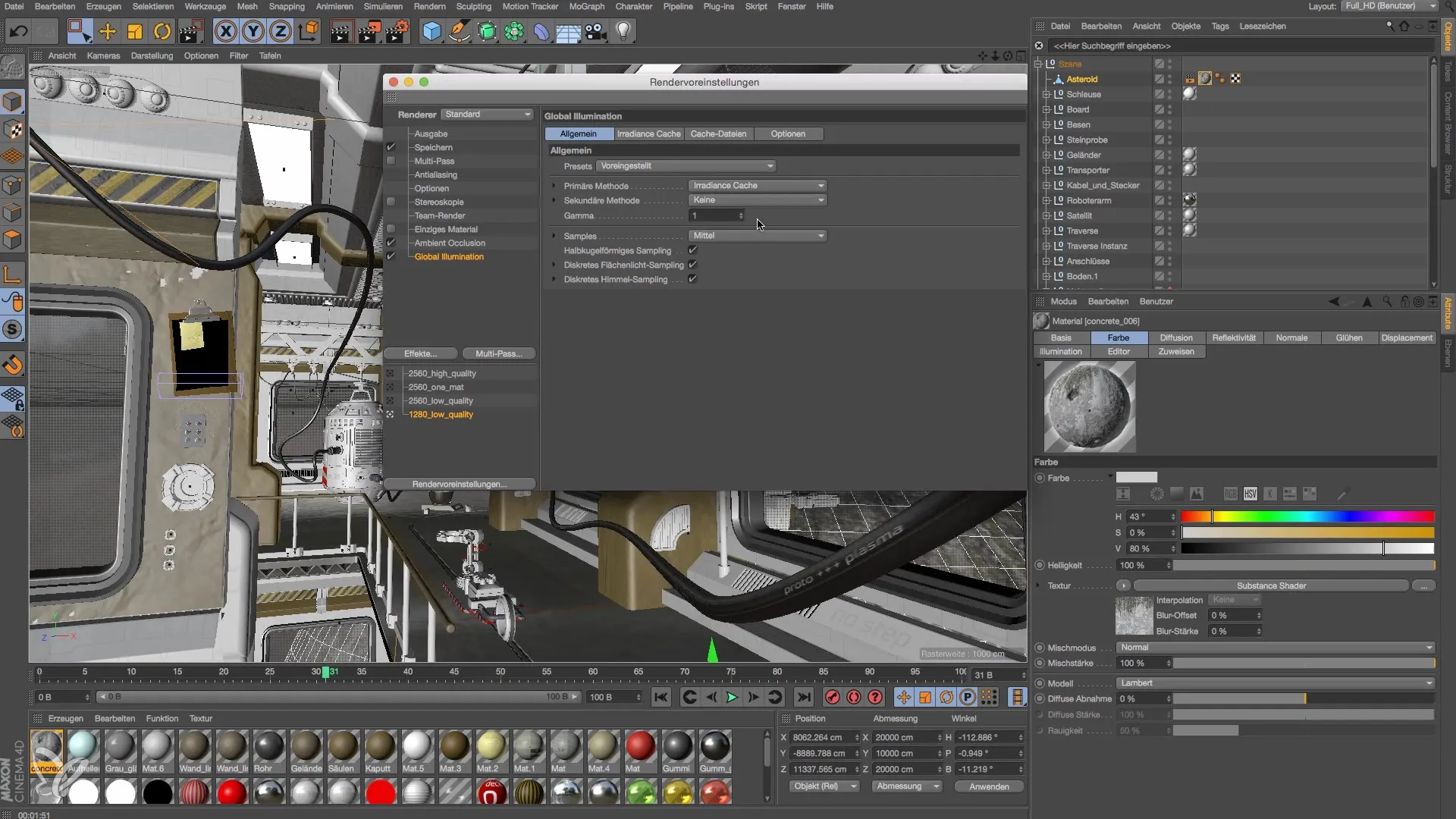
Hvis du ønsker minimalt lys og refleksjoner, sett GI til 0,8. Denne innstillingen gir et jevnt lys uten risiko for at belysningen blir for intens.
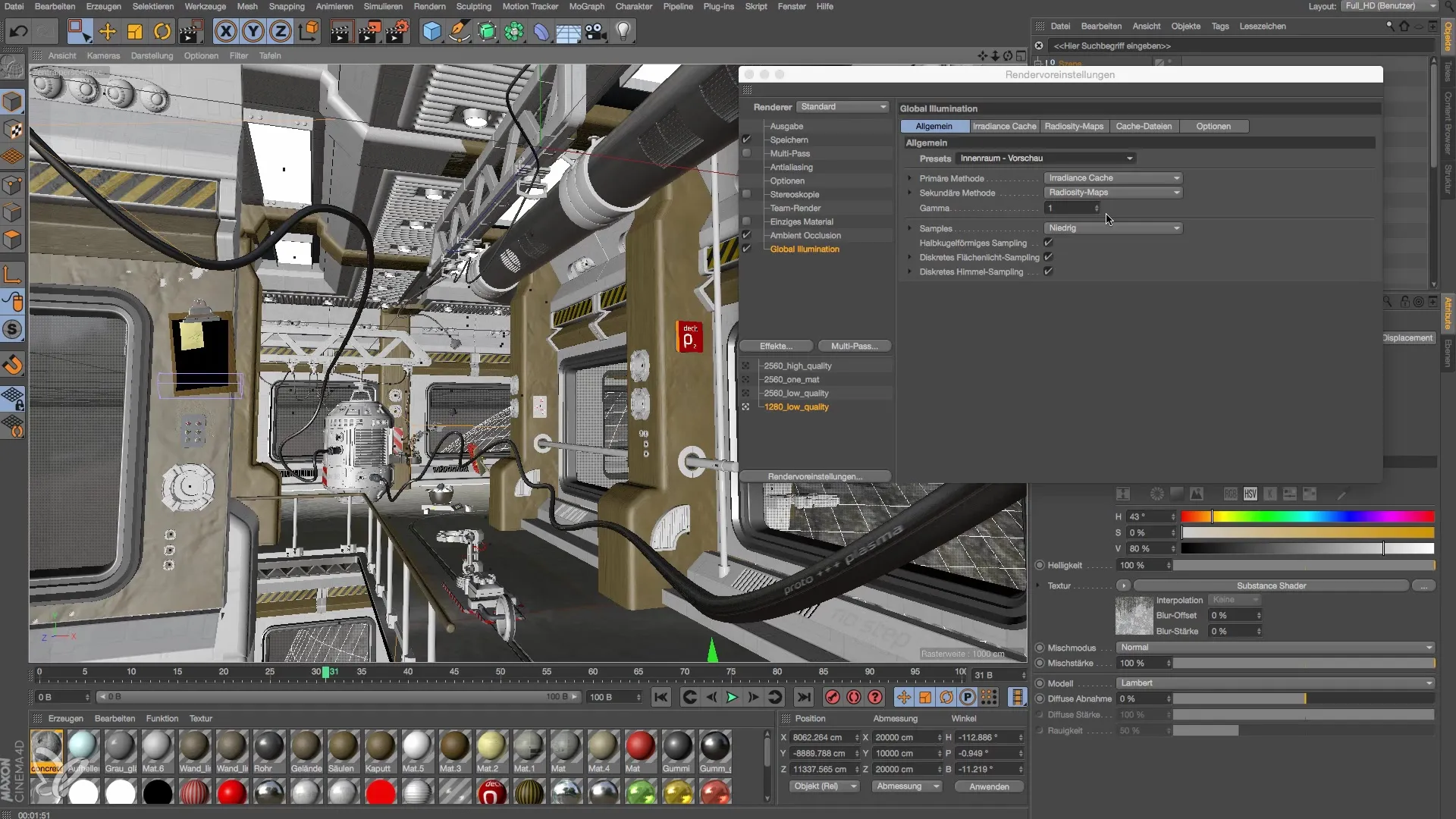
I tillegg trenger du gløeeffektene for å realisere materialer med en lysende egenskap. Ikke glem å aktivere disse i renderinnstillingene for å unngå uønskede utbrente lys.

En effektiv metode for å kontrollere lysforholdene er fargekartlegging. Aktiver den eksponensielle funksjonen for å oppnå en komprimering av lys og skygger. Her blir lyset fordelt jevnere, slik at utbrente områder forblir synlige.

Når du har aktivert grunnleggende effekter, er det viktig å sjekke materialene. Ofte viser unøyaktige refleksjoner i materialer seg når de ikke er riktig innstilt. Test innstillingene for refleksjon og sett samplingraten til en verdi på minst 12 for å sikre en ren refleksjon.
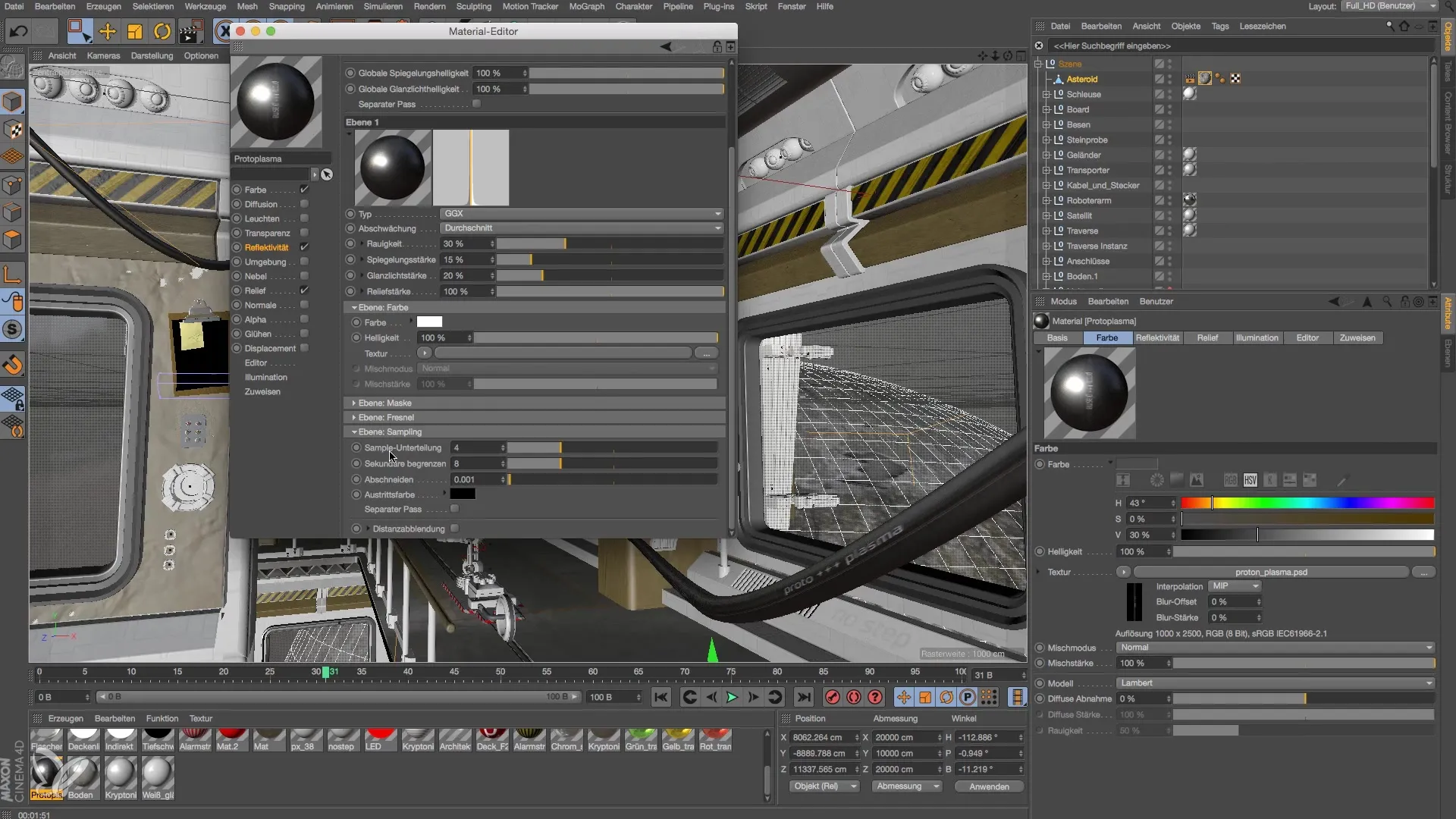
Du kan justere ruheten på materialene. En ruhet på 30 % er et godt utgangspunkt, men du bør eksperimentere for å oppnå de beste resultatene. Ved å bruke Frenelleffekten kan du ytterligere optimalisere refleksjonen.
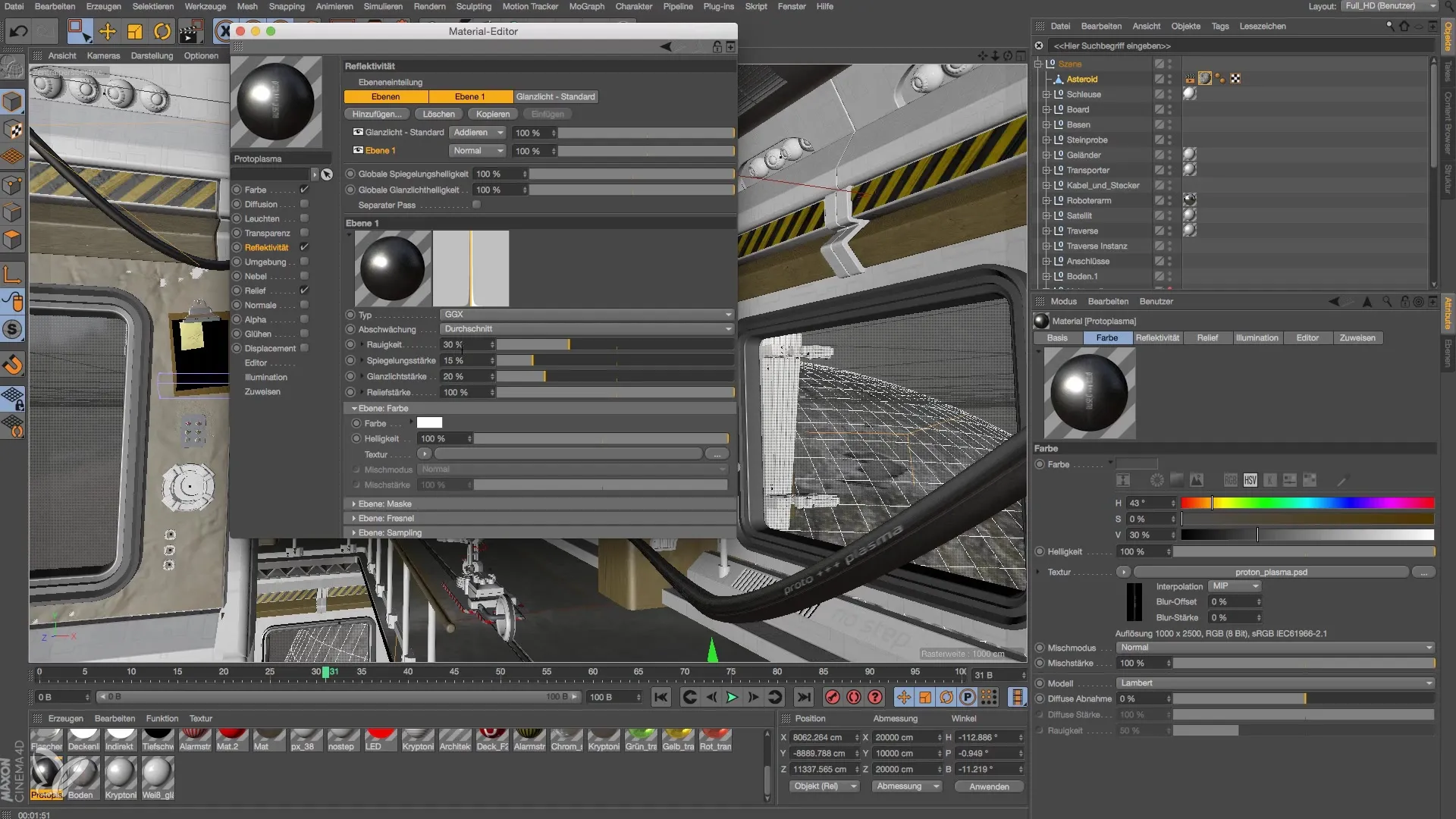
Nå som du har gjort alle innstillingene, utfør rendering og analyser resultatene. Du kan vise resultatene enten i programvaren eller lagre dem i bildeforvalteren for å sjekke dem senere.
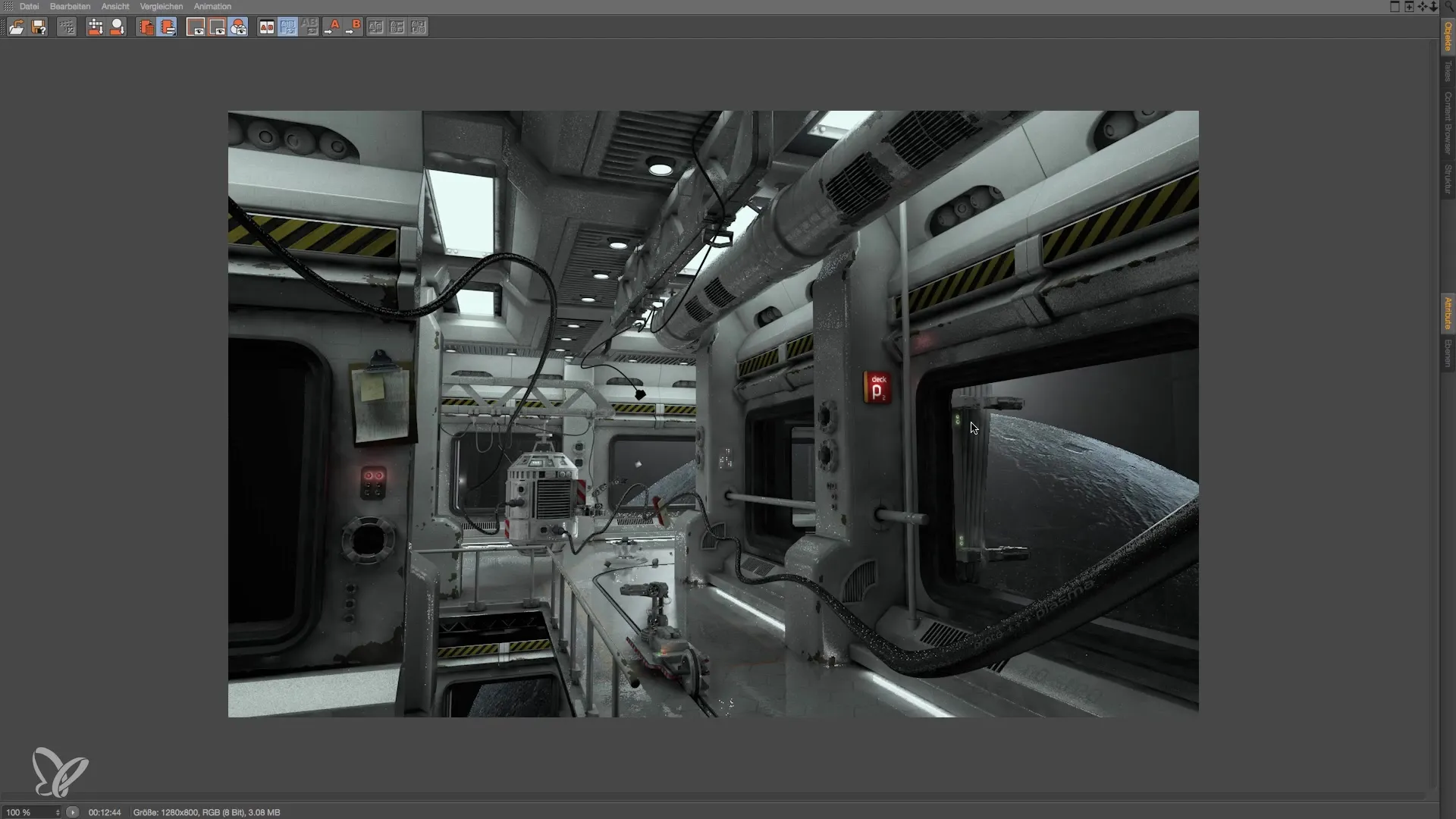
Hvis bildekvaliteten må forbedres, juster samplingraten videre. En verdi på 8-12 gir vanligvis gode resultater, men kan variere avhengig av belysningssituasjonen.
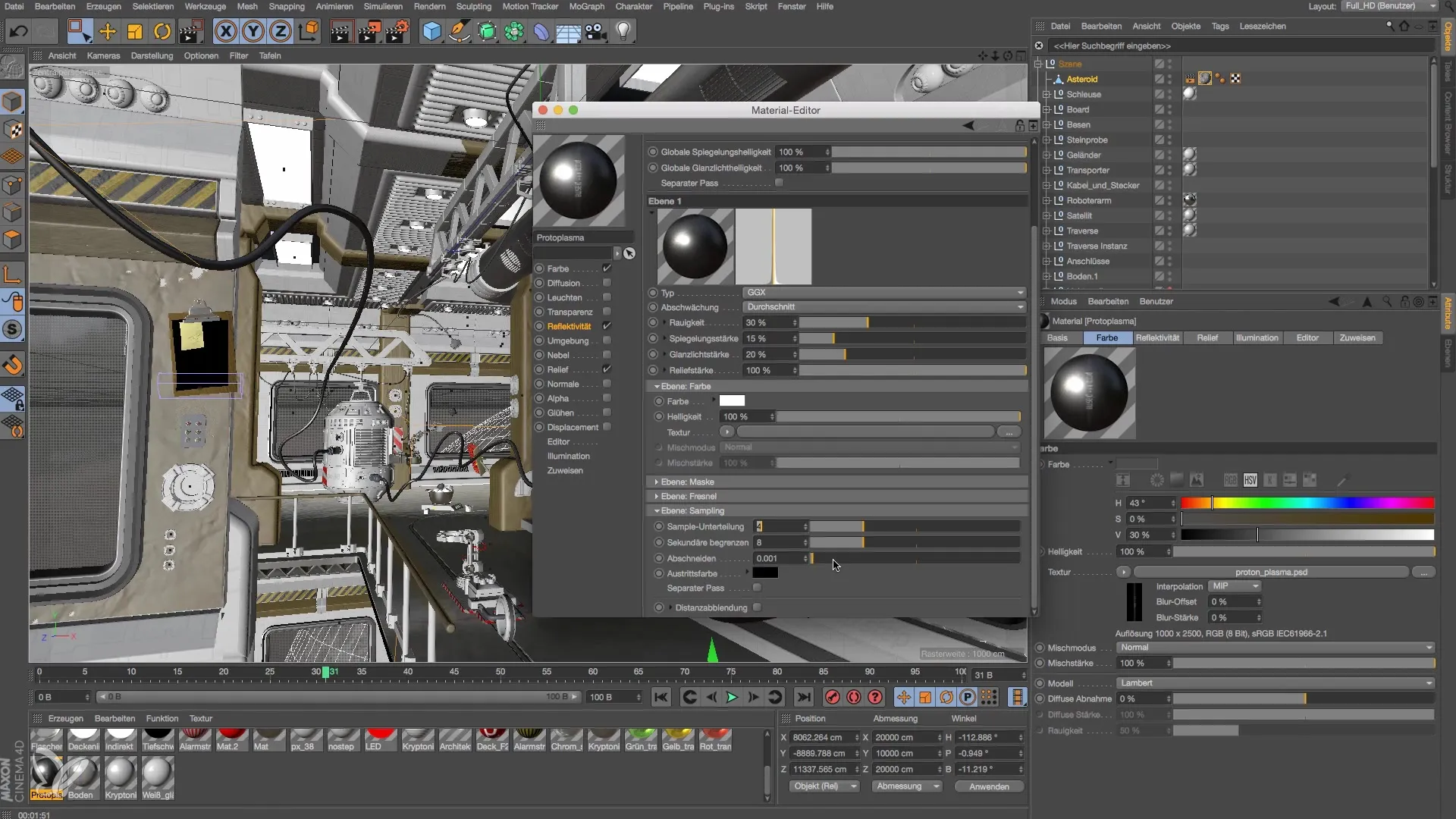
Avslutningsvis kan du justere renderinnstillingene ytterligere for å oppnå optimale resultater. Testing av ulike parametere vil hjelpe deg med å oppnå de beste resultatene når du modellerer og belyser romstasjonen din.
Oppsummering – Modeller og belys en romstasjon i Cinema 4D
Blandingen av Ambient Occlusion, Global Illumination, gløeeffekter og fargekartlegging er avgjørende for å skape realistiske resultater i Cinema 4D. Ved å gjøre de riktige innstillingene og forstå materialforvaltningen, kan du lage imponerende rendering av prosjektene dine.
Ofte stilte spørsmål
Hvordan kan jeg forbedre lyskvaliteten i renderingene mine?Sett samplingraten for materialene dine høyere for å sikre rene refleksjoner.
Hva er forskjellen mellom Ambient Occlusion og Global Illumination?Ambient Occlusion forsterker skygger i hjørnene, mens Global Illumination påvirker den samlede lysflyten i scenen.
Hvorfor blir utgangene mine noen ganger utbrent?Det kan skyldes innstillingene for lyskildene eller mangel på fargekartlegging. Aktiver kartleggingen for å fordele lyset jevnt.


